- Vidensbase
- Indhold
- Websted og landingssider
- Opsæt single sign-on (SSO) for at få adgang til privat indhold
Opsæt single sign-on (SSO) for at få adgang til privat indhold
Sidst opdateret: 29 oktober 2025
Gælder for:
-
Service Hub Professional, Enterprise
-
Content Hub Professional, Enterprise
Single sign-on (SSO) er en måde at logge sikkert ind på forskellige applikationer med ét brugernavn og én adgangskode. Brug af SSO til privat indhold strømliner adgangen til privat indhold og sikrer, at dit indhold kun kan tilgås af interne besøgende.
Din IT-administrator kan oprette en HubSpot-applikation i din identitetsudbyderkonto, f.eks. Google eller Okta. Medlemmer af din organisation med adgang til HubSpot-applikationen i din identitetsudbyderkonto kan logge ind med SSO for at se privat indhold.
Du kan yderligere afgrænse, hvilke personer der har adgang til specifikt indhold, baseret på deres segmentmedlemskab i din HubSpot-konto. For at få adgang til indhold via segmentmedlemskab skal disse medlemmer af dit team have kontaktoptegnelser på din HubSpot-konto.
Bemærk: Den 5. februar 2025 blev muligheden for at bruge SSO til nye JWT-applikationer ophævet. JWT-baserede applikationer, der er konfigureret til SSO før denne dato, er ikke berørt. Fremover anbefales det at bruge en Open ID Connect (OIDC)-applikation i stedet.
Før du går i gang
Før du begynder at arbejde med denne funktion, skal du sørge for fuldt ud at forstå, hvilke skridt der skal tages på forhånd, samt funktionens begrænsninger og potentielle konsekvenser af at bruge den.
Forstå kravene
- Denne opsætningsproces skal udføres af en IT-administrator med erfaring i at oprette applikationer på din identitetsudbyderkonto og tilladelse til at redigere webstedsindstillinger i HubSpot.
- SSO kan konfigureres for ét HubSpot-hostet underdomæne pr. identitetsudbyderkonto. For at opnå de bedste resultater anbefales det at dedikere et underdomæne til SSO-medlemskab.
Forstå begrænsninger og overvejelser
- SSO for privat indhold er tilgængeligt for følgende typer indhold:
- Content Hub Professional- og Enterprise-konti kan opsætte SSO til blogs, landingssider og websider.
- Service Hub Professional- og Enterprise-konti kan opsætte SSO for vidensbaseartikler og kundeportaler.
- Meddelelsesmails og login-sider for privat indhold, der kræver SSO, håndteres af din identitetsudbyderkonto i stedet for dine indstillinger for privat indhold i HubSpot.
- Privat indhold, der kræver SSO, vil ikke blive crawlet af søgemaskiner og kan kun ses af kontakter, der har adgang og er logget ind.
- Eventuelle sideaktiver som billeder og formularer kræver kun SSO for at få adgang som en del af siden. Hvis URL'erne til selve aktiverne leveres separat, kræver de ikke SSO for at få adgang. Læs mere om, hvordan du indstiller URL-synlighed for aktiver i filværktøjet.
- Hvis du slår SSO til for et domæne, der tidligere krævede medlemsregistrering, vil SSO bruge dine oprindelige medlemssegmenter. Hvis du slår SSO fra igen, vender indholdet tilbage til at kræve medlemsregistrering for de samme segmenter.
Opsæt SSO for privat HubSpot-indhold i din identitetsudbyderkonto
For at opsætte SSO for privat indhold, der er hostet i HubSpot, skal din IT-administrator oprette en ny applikation til adgang til HubSpot-indhold. For at gennemføre denne proces vil din it-administrator henvise til værdier fra dine indstillinger for privat indhold i HubSpot.
De trin og felter, der kræves for at tilføje en ny applikation i din identitetsudbyder, kan variere. Generelle instruktioner til opsætning af SSO for privat indhold er beskrevet nedenfor.
Opsæt SSO for en SAML-baseret applikation
Sådan opretter du en ny SAML-applikation til privat HubSpot-indhold i din identitetsudbyderkonto:
- Log ind på din identitetsudbyderkonto.
- Naviger til dine applikationer inden for din identitetsudbyderkonto.
- På din HubSpot-konto skal du klikke på settings indstillingsikonet på den øverste navigationslinje.
- Naviger til Indhold > Privat indhold i menuen i venstre side.
- Øverst på siden skal du klikke på rullemenuen Vælg et domæne til redigering og vælge et underdomæne.
- Klik på Opsæt SSO i afsnittet Single sign-on (SSO).
- I højre panel skal du klikke på rullemenuen Authentication protocol og vælge SAML.
- I afsnittet Trin 1 i højre panel skal du kopiere Audience URI (Service Provider Entity ID) og Sign on URL, ACS, Recipient eller Redirect.

- I din identitetsudbyderkonto:
- Indsæt Audience URI (Service Provider Entity ID) og Sign on URL, ACS, Recipient eller Redirect , der er kopieret fra HubSpot, i de tilsvarende felter.
- Kopier identifikatorerne for Identity Provider Identifier eller Issuer URL, Identity Provider single sign-on URL og X.509 Certificate.
- I din HubSpot-konto skal du i afsnittet Trin 2 indsætte værdierne for Identity Provider Identifier eller Issuer URL, Identity Provider single sign-on URL og X.509 Certificate i de tilsvarende felter. Du kan også uploade en XML-fil til at udfylde felterne.
- Klik på Bekræft.

- Når bekræftelsesprocessen er afsluttet, vil du se en bekræftelse på, at Single sign-on er slået til for dit domæne i dine private indholdsindstillinger.
Opsæt SSO for en OpenID Connect (OIDC)-applikation
Sådan opretter du en ny OpenID Connect (OIDC)-applikation til privat HubSpot-indhold på din identitetsudbyderkonto:
- Log ind på din identitetsudbyderkonto.
- Naviger til dine applikationer i din identitetsudbyderkonto.
- På din HubSpot-konto skal du klikke på settings indstillingsikonet på den øverste navigationslinje.
- Naviger til Indhold > Privat indhold i menuen i venstre side.
- Øverst på siden skal du klikke på rullemenuen Vælg et domæne til redigering og vælge et underdomæne.
- Klik på Opsæt SSO i afsnittet Single sign-on (SSO).
- I højre panel skal du klikke på rullemenuen Authentication protocol og vælge OIDC.
- Klik på Copy ved siden af Sign-on redirect URI for at kopiere værdien til din udklipsholder.
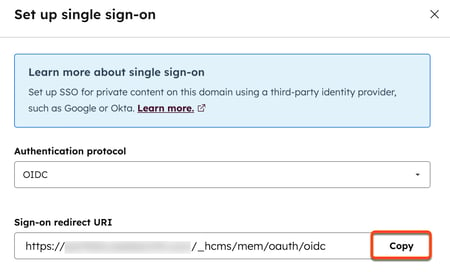
- I din identitetsudbyderkonto skal du tilføje den værdi, du kopierede fra feltet Sign-on redirect URI . Indsaml derefter værdier for følgende felter:
-
- Klienthemmelighed
- Klient-id
- Udbyderens godkendelsesslutpunkt
- Udbyderens token-slutpunkt
-
- På din HubSpot-konto skal du indtaste de værdier, du har indsamlet fra din identitetsudbyderkonto.
- Klik på Bekræft.

- Når bekræftelsesprocessen er afsluttet, vil du se en bekræftelse på, at Single sign-on er aktiveret for dit domæne i dine indstillinger for privat indhold.
Kræv SSO for dit indhold
Der er to muligheder for at kræve privat indhold med SSO:
- Privat - Single sign-on (SSO) påkrævet : alle i din identitetsudbyderorganisation med adgang til HubSpot-applikationen kan logge ind med SSO for at se det private indhold.
- Privat - Single sign-on (SSO) påkrævet med segmenter: Personer i din identitetsudbyderorganisation, som også har specifikke segmentmedlemskaber, kan logge ind med SSO for at se privat indhold. Disse personer skal have adgang til HubSpot-applikationen på din identitetsudbyderkonto (f.eks. Okta eller Google), men de behøver ikke at være brugere på din HubSpot-konto.
Kræv SSO til en blog
Kræv SSO for blogs, der er hostet på det underdomæne, du har forbundet med din identitetsudbyderkonto. Hvis du slår SSO til for en bestemt blog, vil det påvirke alle blogindlæg, der udgives på den pågældende blog. Det er ikke muligt at kræve SSO for et bestemt blogindlæg.
Bemærk: Hvis du kræver SSO for en blog, der allerede er vært for privat indhold med medlemsregistrering, vil denne blog ikke længere være tilgængelig for disse kontakter.
Sådan opsætter du SSO for en blog:
- På din HubSpot-konto skal du klikke på settings indstillingsikonet på den øverste navigationslinje.
- Gå til Indhold > Blog i menuen i venstre sidepanel.
- Klik øverst til venstre på rullemenuen Vælg en blog, der skal ændres, og vælg en blog, der er hostet på det underdomæne, du har oprettet hos din identitetsudbyder.
- Opsæt SSO i afsnittet Control audience access:
- Vælg Privat - Single sign-on (SSO) kræves for at give adgang til alle i din identitetsudbyders organisation med adgang til HubSpot-applikationen.
- Vælg Private - Single sign -onkræves med segmenter for at give adgang til personer i din identitetsudbyderkonto med adgang til HubSpot-applikationen og specifikke segmentmedlemskaber. Vælg derefter de segmenter, du vil have adgang til dette indhold.
- Klik på Gem nederst til venstre.
Kræv SSO for landingssider eller websider
Kræv SSO for landingssider eller websider, der er hostet på det underdomæne, du har forbundet med din identitetsudbyderkonto.
Bemærk: Hvis du kræver SSO for en landingsside eller en webside, der allerede er indstillet til privat indhold med medlemsregistrering, vil denne side ikke længere være tilgængelig for disse kontakter.
Sådan opsætter du SSO for specifikke sider:-
Naviger til dit indhold:
- Hjemmesidens sider: På din HubSpot-konto skal du navigere til Indhold > Websider.
- Landingssider: På din HubSpot-konto skal du navigere til Indhold > Landingssider.
- Marker afkrydsningsfeltet ud for den side, du vil kræve SSO for.
- Klik på rullemenuen More øverst i tabellen, og vælg Control audience access.
- I højre panel skal du konfigurere SSO for de sider, du har valgt, og derefter klikke på Gem:
- Vælg Private - Single sign-on required for at give adgang til alle i din identitetsudbyderorganisation med adgang til HubSpot-applikationen.
- Vælg Privat - Single sign -onkræves med segmenter for at give adgang til personer i din identitetsudbyderkonto med adgang til HubSpot-applikationen og specifikke segmentmedlemskaber. Vælg derefter de specifikke segmenter, du vil have adgang til dette indhold.
Kræv SSO for specifikke vidensbaseartikler
Kræv SSO for specifikke vidensbaseartikler, der er hostet på det underdomæne, du har forbundet med din identitetsudbyderkonto. Du kan også styre publikums adgang til en bestemt artikel på fanen Indstillinger i artikeleditoren.
Bemærk: Hvis du kræver SSO for en vidensbaseartikel, der allerede er indstillet til privat indhold med medlemsregistrering, vil denne artikel ikke længere være tilgængelig for disse kontakter.
Sådan opsætter du SSO for specifikke vidensbaseartikler:
- På din HubSpot-konto skal du navigere til Service > Vidensbase.
- Klik på fanen Artikler.
- Marker afkrydsningsfeltet ud for den artikel, du vil kræve SSO for.
- Klik på Control audience access øverst i tabellen.
- Opsæt SSO for disse artikler i højre panel, og klik derefter på Gem:
- Vælg Private - Single sign-on required for at give adgang til alle i din identitetsudbyderorganisation med adgang til HubSpot-applikationen.
- Vælg Privat - Single sign -onkræves med segmenter for at give adgang til personer i din identitetsudbyderkonto med adgang til HubSpot-applikationen og specifikke segmentmedlemskaber. Vælg derefter de specifikke segmenter, du vil have adgang til dette indhold.
Kræv SSO for alle artikler i vidensbasen
Kræv SSO for alle vidensbaseartikler for en specifik vidensbase, der er hostet på det underdomæne, du har forbundet med din identitetsudbyderkonto.
- På din HubSpot-konto skal du klikke på settings indstillingsikonet på den øverste navigationslinje.
- Gå til Indhold > Vidensbase i menuen i venstre side.
- Hvis du har flere vidensbaser, skal du klikke på den første rullemenu i afsnittet Aktuel visning og vælge en vidensbase. Dette vil være den anden dropdown-menu i konti med brands-tilføjelsen.
- I afsnittet Adgangskontrol skal du vælge Single sign on (SSO) required.
- Klik på Gem nederst til venstre.
Slå SSO fra for privat indhold
Hvis du slår SSO fra for privat indhold, vil det påvirke dit indhold forskelligt afhængigt af den indstilling, du har valgt.
- Indhold, der er indstillet til Privat - enkeltlogon på krævet, bliver offentligt.
- Indhold, der er indstillet til Private - Single sign-on required med segmenter, bliver utilgængeligt.
For at holde dit private indhold privat, når du slår SSO fra, anbefaler HubSpot, at du ændrer målgruppeadgangen for dit private indhold til Private - Single sign-on required with segments. Du kan derefter ændre målgruppeadgangen for dette indhold til at kræve CMS-medlemsregistrering i stedet.
Sådan slår du SSO fra for privat indhold:
- På din HubSpot-konto skal du klikke på settings indstillingsikonet på den øverste navigationslinje.
- Gå til Indhold > Privat indhold i menuen i venstre sidepanel.
- Klik på rullemenuen Vælg et domæne at redigere øverst i dine indstillinger, og vælg et domæne.
- I afsnittet Single sign-on (SSO) skal du klikke på Administrer SSO.
- Nederst i panelet skal du klikke for at slå SSO Enabled fra.